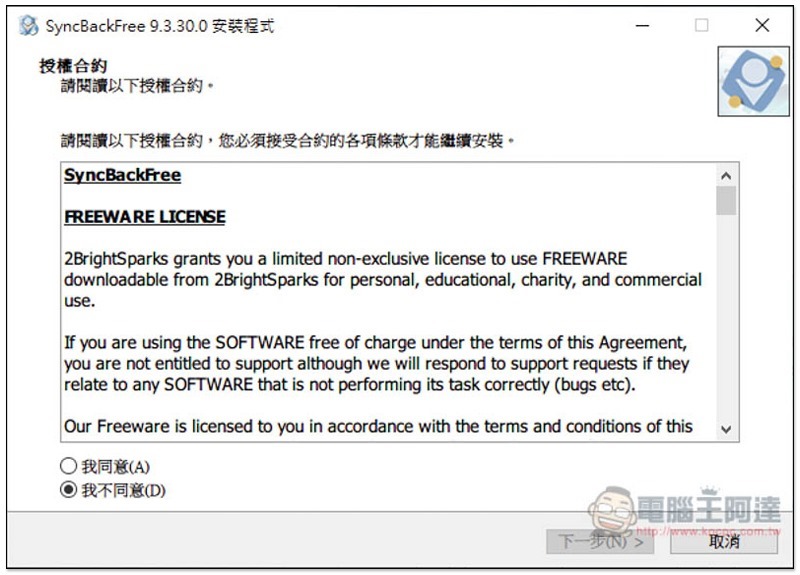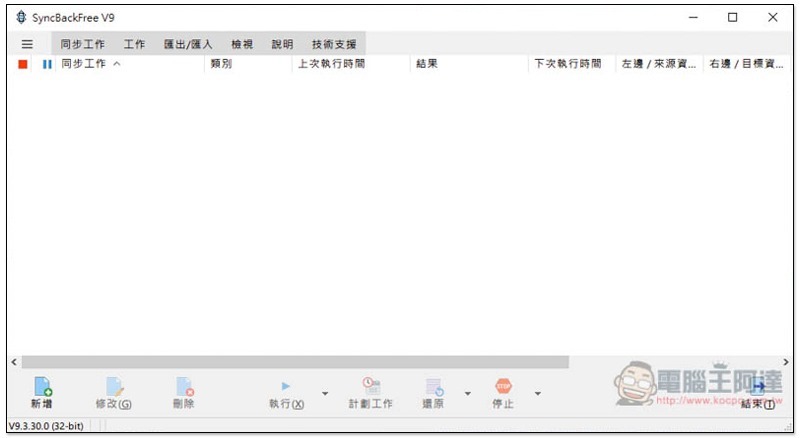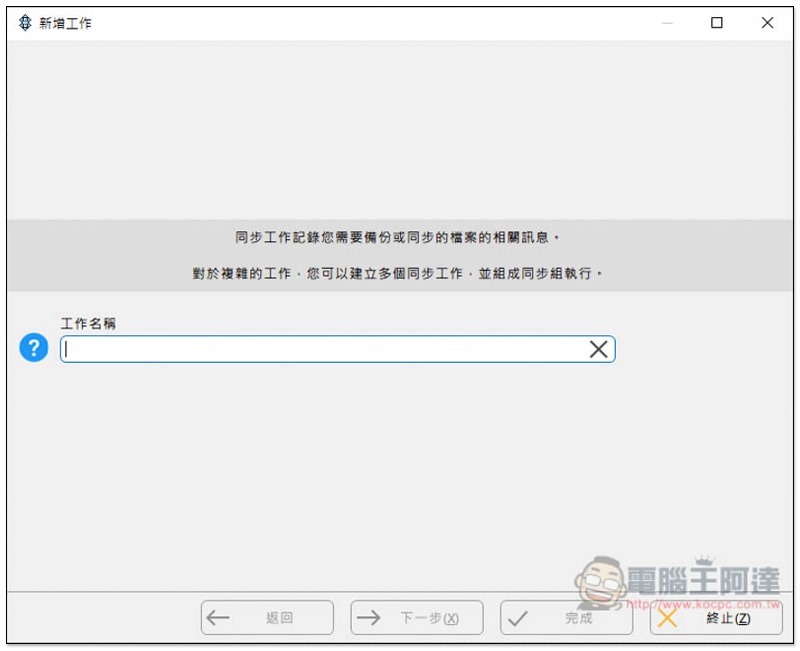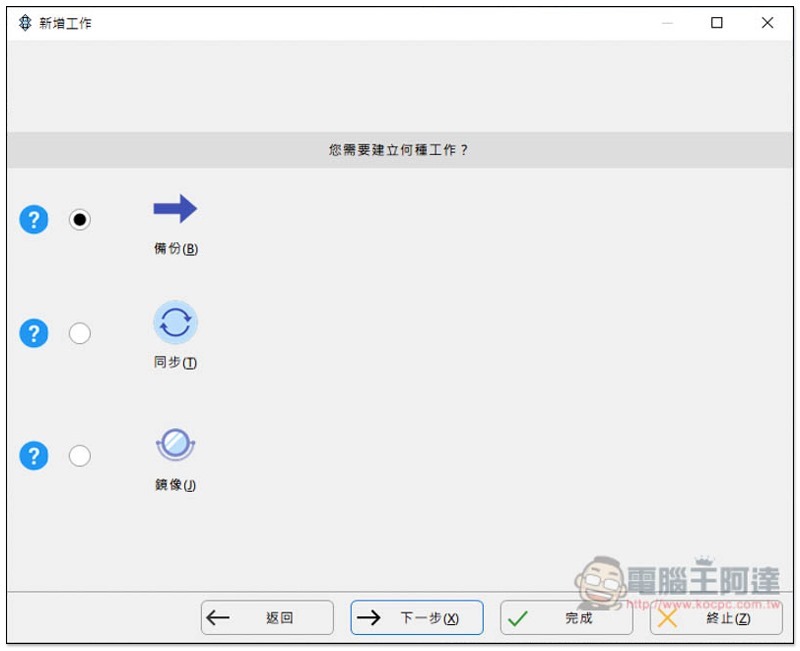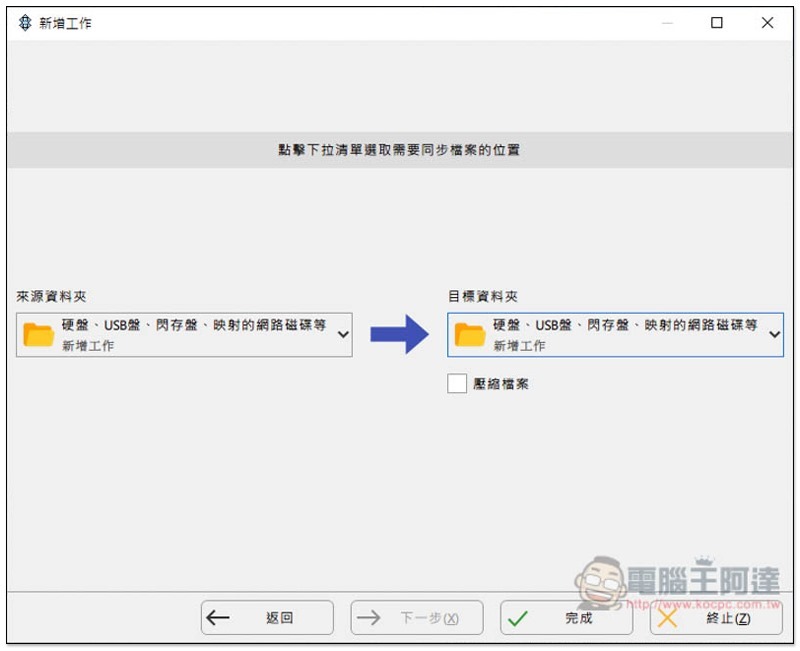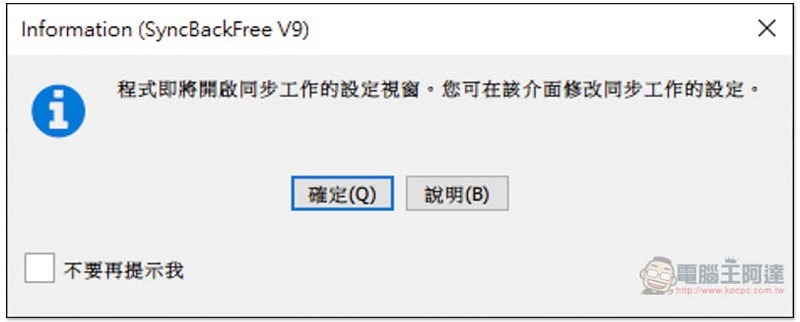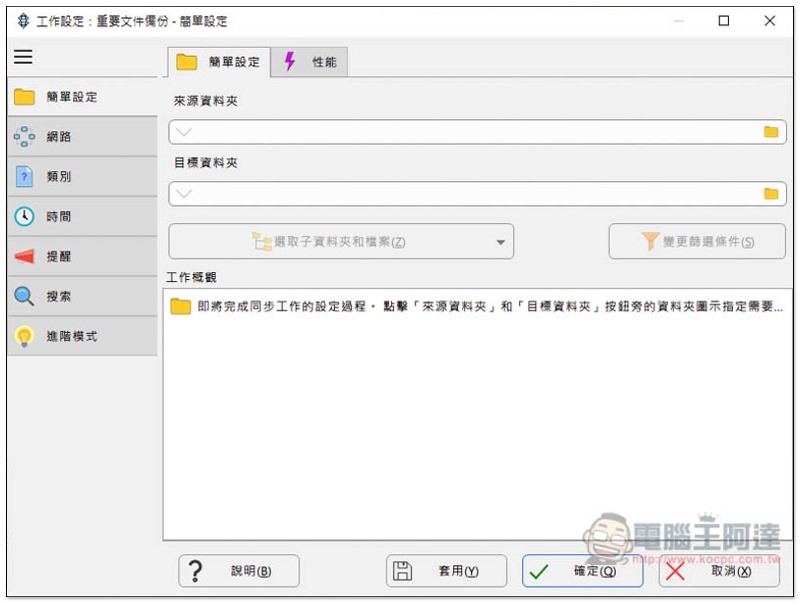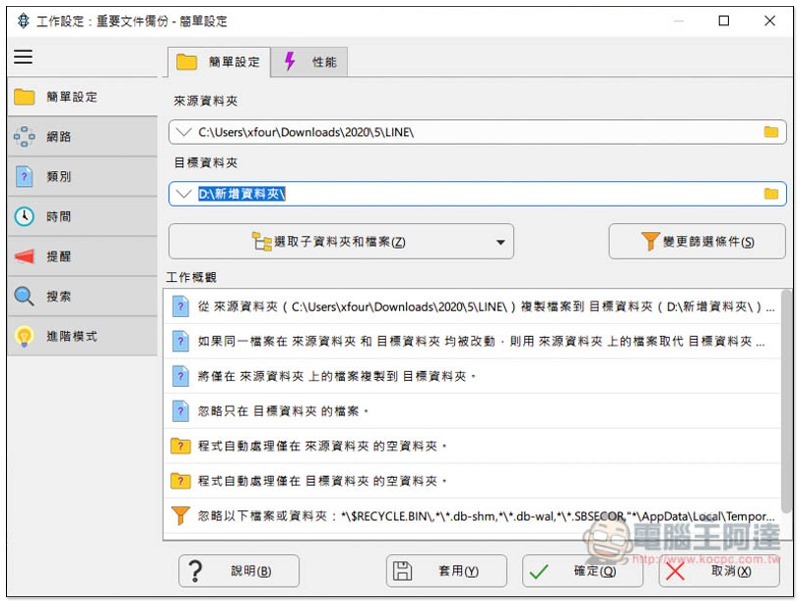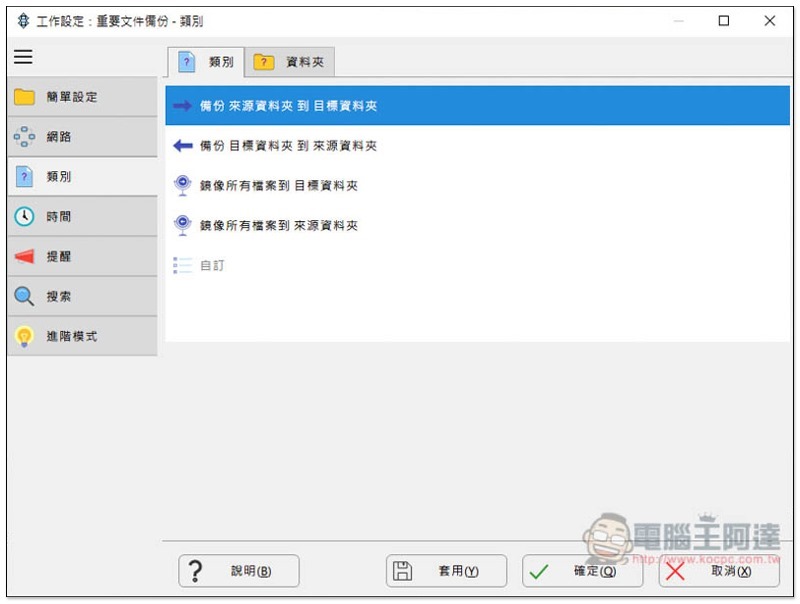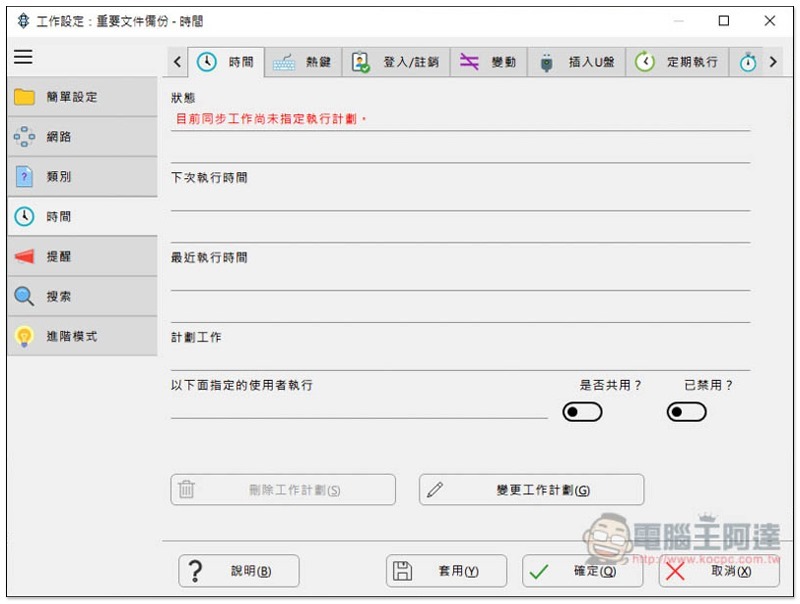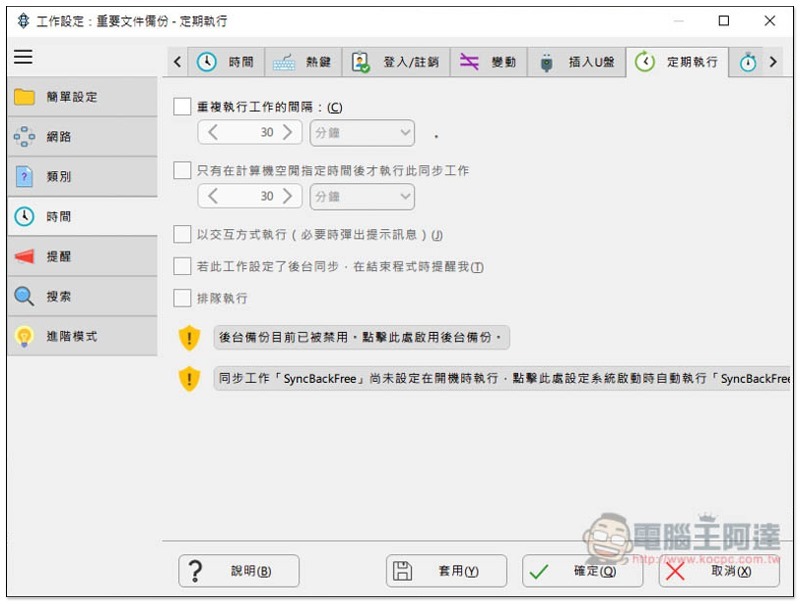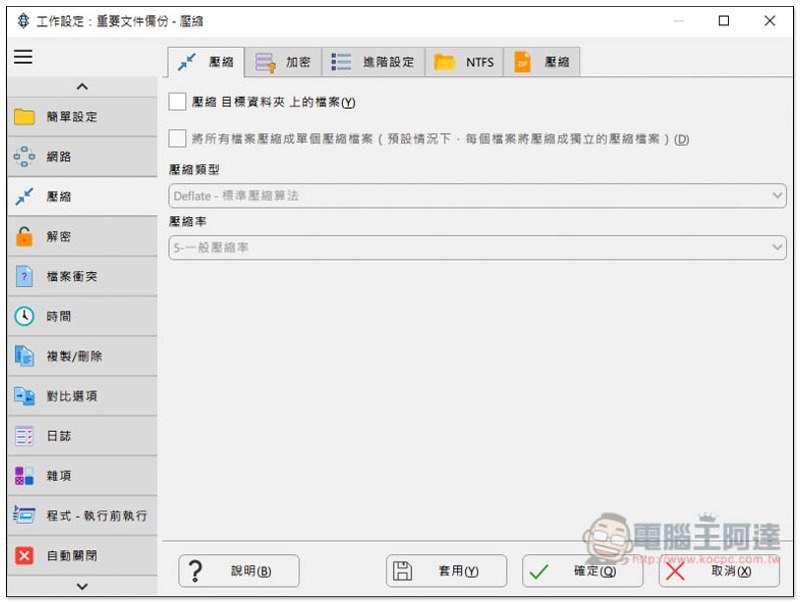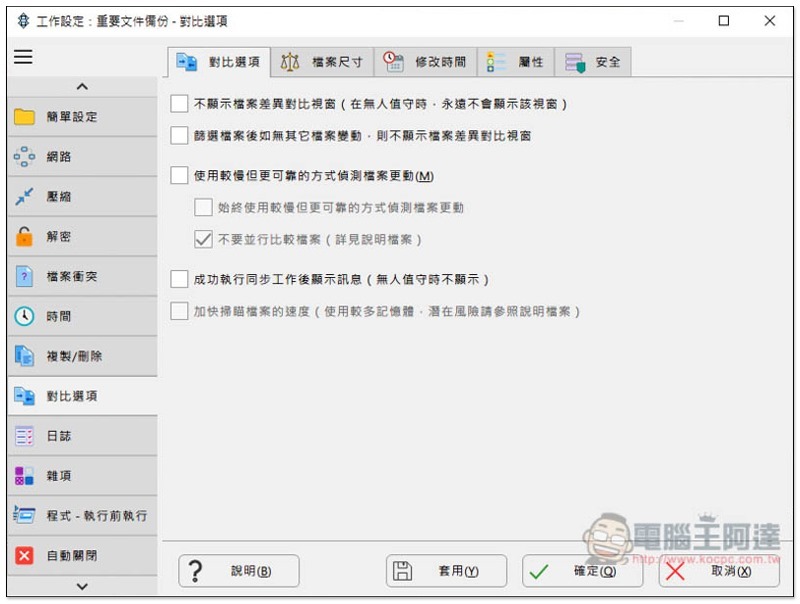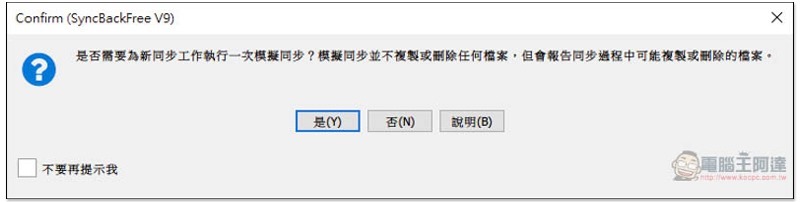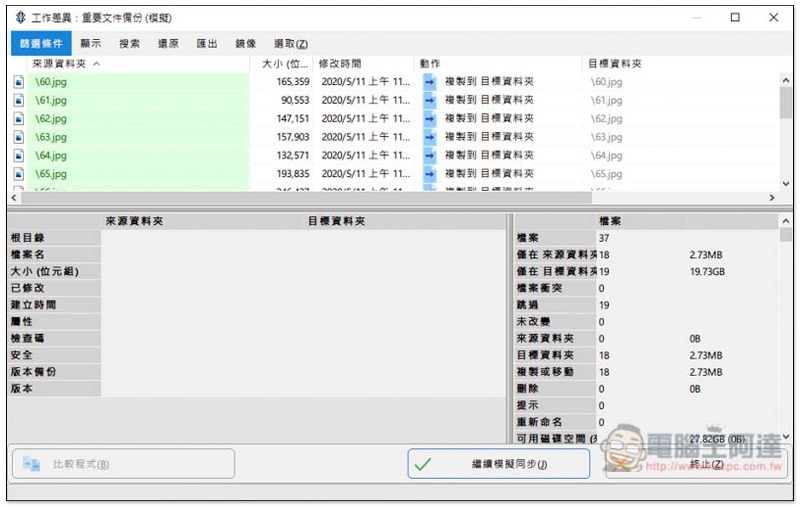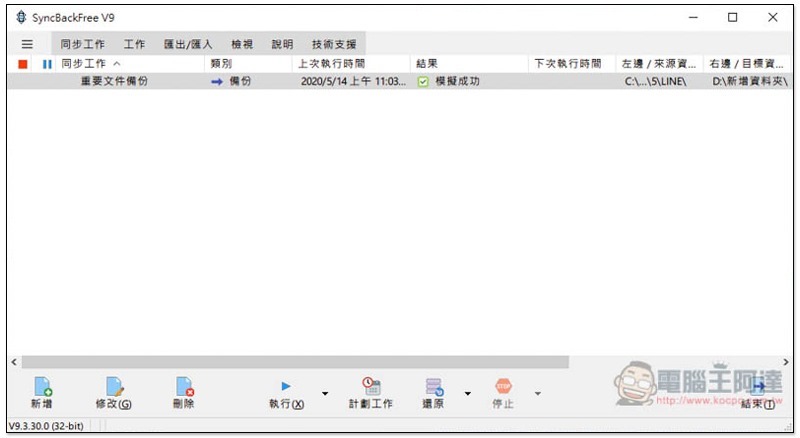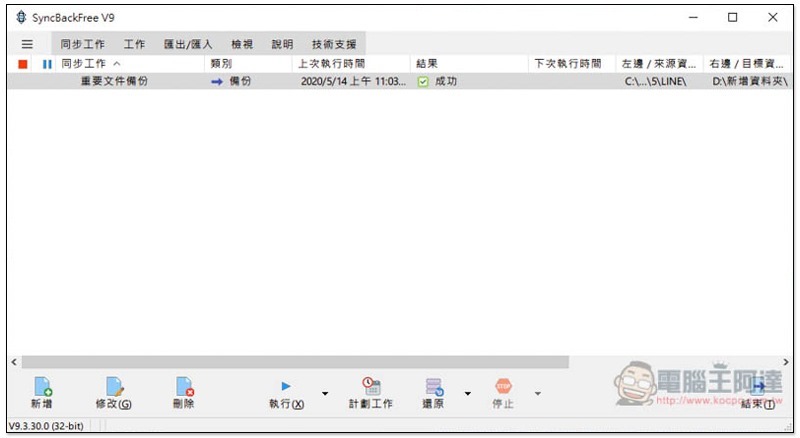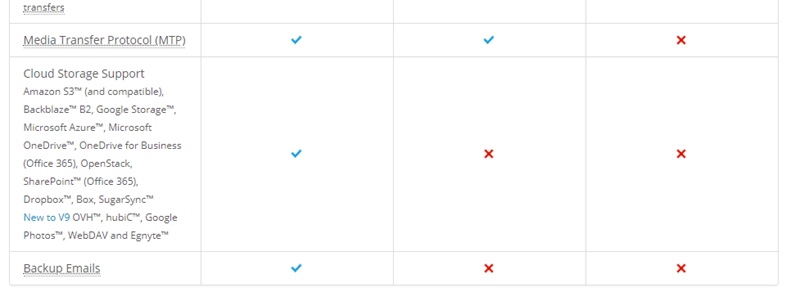SyncBackFree 是一套使用簡單且速度快的 Windows 檔案備份免費軟體,你只需要設定一次,往後所有備份動作都會在背景自動執行,對於電腦裡有重要資料需要經常備份的人來說,很推薦使用。另外除了本機外,FTP、NAS 也支援,而願意付費升級成 Pro 專業版,甚至還提供雲端同步備份功能,下面也快速介紹給大家。
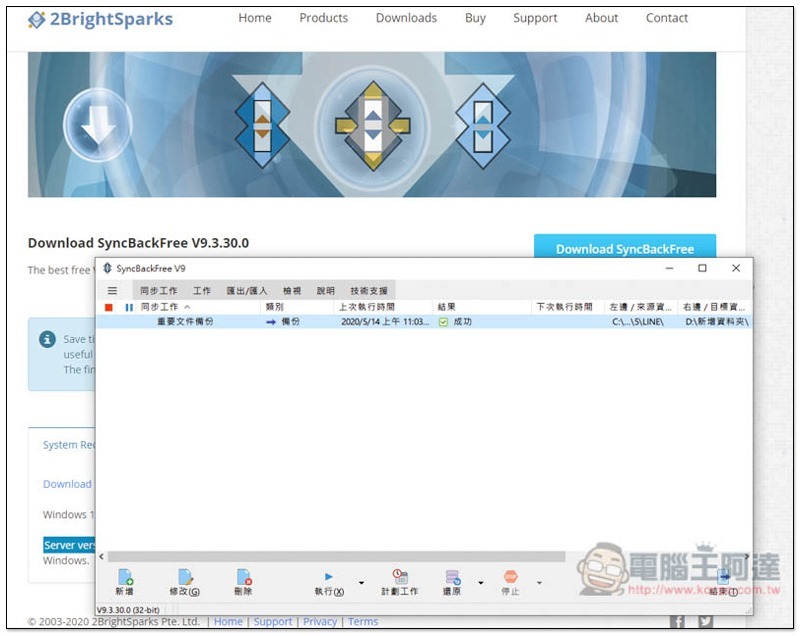
SyncBackFree 免費檔案備份、同步軟體介紹
SyncBackFree 是一套由國外 2BrightSparks 公司所開發的 Windows 檔案備份免費軟體,雖然網站全都英文,但這套有提供繁體中文語系,所以不用擔心看不懂的問題。
安裝過程就一直按下一步即可:
接著就能開始使用了。操作介面還算簡單,主要功能位於下方,點擊 “新增” 來添加備份工作:
如何設置檔案、資料夾備份工作?
點擊新增之後,先輸入這個備份工作的名稱,如:重要檔案備份、音樂同步、影片同步、文件備份等等,看你要備份什麼東西:
提供三種工作模式「設備,備份、同步和鏡像」,”備份” 會將來源資料夾裡面的檔案全部複製到目的資料夾;”同步” 則來源和目的資料夾內的檔案、文件都會相同,意味著你從任一方刪除檔案,另一方也會自動消失”;鏡像主要用於複製整個硬碟,到隨身硬碟、隨身碟、或是另一個硬碟槽:
我以備份為範例。下一步選擇來源和目的資料夾的類型,有兩種,第一種就是下徒顯示的硬碟、USB 等等,另一種為 FTP。如果你擔心長期備份下來,檔案可能太大,佔用太多硬碟空間,那可以打勾目的資料夾下方的 “壓縮檔案”。沒問題就按下方完成:
會跳出這畫面,選擇 “確定”:
接著會有一些功能讓你設置,先選擇 “來源資料夾” 和 “目標資料夾”:
選擇完後,下方工作概觀會出現一堆字,有興趣的人可以看一下,看不懂也沒關係,這不用理會:
左側有一些功能選項,類別部分可以更改備份方式,如:從 “目標” 備份到 “來源”、鏡像所有檔案到 “目標” 或 “來源” 資料夾等等:
如果你想要未來這個備份工作會自動於背景定期執行,請進到時間選單:
點擊上方定期執行,就能設置重複執行工作的間隔:
這套除了能壓縮備份檔,也支援加解密功能,來確保你的檔案安全:
也能設置對比選項,像是如果檔案沒有任何變動,就不要備份;檔案尺寸大於或小於才備份;修改時間之類:
這套還有很多設置功能,剩下就讓讀者們自行去玩完。
設置完成之後,按下方確定會跳出是否執行 “模擬同步” 步驟?這功能主要是確認檔案沒有任何損壞,或測試備份工作是否能運作正常:
模擬過程不會真的備份、複製檔案,主要就測試過程順不順利:
模擬成功的話,結果部分會顯示,接下來你就能真正 “執行”:
備份、同步執行成功,結果也會顯示成功:
雲端空間備份只有付費版才能使用(下圖最左側),詳細比較可點我:
補充資料
- 軟體名稱:SyncBackFree
- 性質:免費、付費
- 官網下載頁面:點我前往